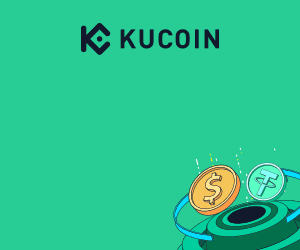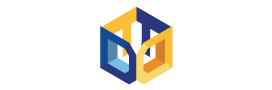Chúng ta cùng tìm hiểu Zoom là gì và các lợi ích của ứng dụng Zoom? Trên thị trường hiện nay có rất nhiều giải pháp họp trực tuyến online tiết kiệm chi phí hiệu quả. Nhưng để đảm bảo tính năng chuyên dụng cho doanh nghiệp thì Zoom có lẽ không quá xa lạ với nhiều người dùng.
Zoom là gì
Zoom Cloud Meetings được phát hành nhằm mục đích tạo ra những cuộc họp online với video hoặc voice ở bất cứ đâu miễn là có kết nối internet.

Zoom Cloud Meetings cũng được sử dụng bởi hơn 170.000 tổ chức. Đây cũng là một trong những ứng dụng miễn phí và hỗ trợ đa nền tảng. Đặc điểm của Zoom Cloud Meetings là tham gia một cuộc họp tối đa 100 người với chất lượng rõ nét, mặt đối mặt, chia sẻ video màn hình chất lượng cao và nhắn tin nhanh.
Các tính năng chính của Zoom Cloud Meetings
- Chất lượng cuộc gọi tốt
- Chia sẻ màn hình độ nét cao
- Hỗ trợ cuộc họp video trực tuyến, tin nhắn nhanh hoặc chia sẻ màn hình thiết bị của bạn
- Có thể kết bạn hoặc mời bạn bè bạn sử dụng thông qua Email
- Có thể làm việc thông qua WiFi, 4G / LTE, và mạng 3G
- Hỗ trợ chế độ an toàn khi hội họp trong lúc lái xe hoặc đi trên đường
- Hỗ trợ đa nền tảng
- Giao diện đơn giản, dễ sử dụng và phù hợp cho những công ty muốn áp dụng hội họp trực tuyến thường xuyên
Cách sử dụng Zoom cơ bản
Tải và cài đặt zoom
- Máy tính: https://zoom.us/download
- Android (CH Play): https://play.google.com/store/apps/details?id=us.zoom.videomeetings&hl=vi
- iOS (App Store): https://apps.apple.com/us/app/zoom-cloud-meetings/id546505307
Sau khi tải và cài đặt, bạn đã có thể sử dụng Zoom để tham gia cuộc họp hoặc tạo phòng họp.
Tham gia phòng họp
Bước 1: Mở ứng dụng Zoom và chọn vào mục Join a Meeting.
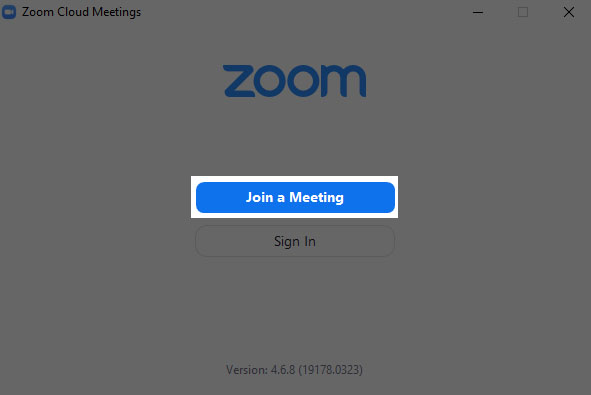
Bước 2: Nhập ID phòng họp và chọn Join.
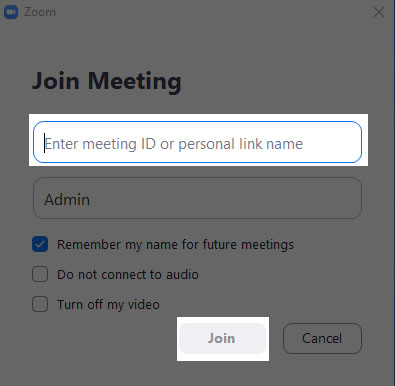
Tạo phòng họp
Để tạo phòng họp trên Zoom, bạn làm theo các bước sau:
Bước 1: Tải về ứng dụng Zoom dành cho Windows, cài đặt và chọn Sign in để đăng nhập, các bạn nên đăng nhập bằng Gmail để có độ bảo mật cao hơn.
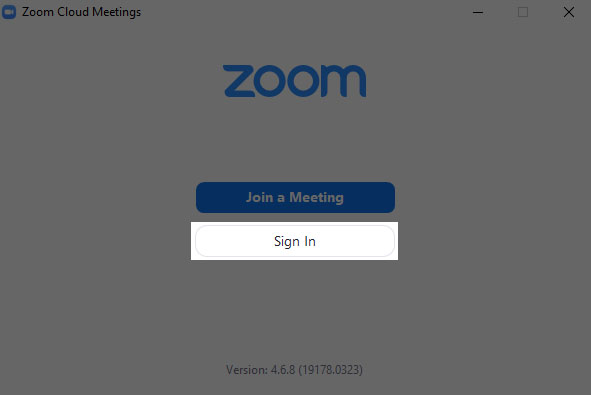
Bước 2: Sau khi đăng nhập và vào được màn hình chính thì ở đây có 4 sự lựa chọn cho bạn
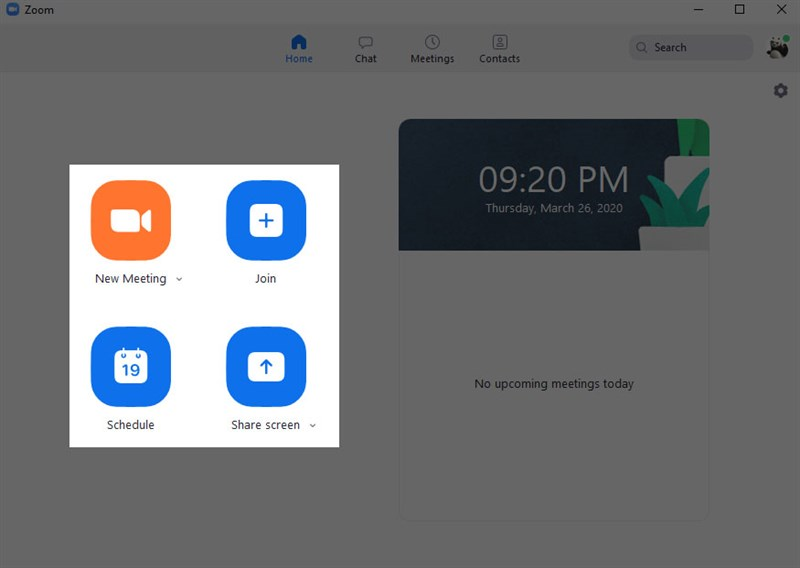
- New Meeting: tạo phòng họp mới, khi chọn vào mũi tên phía dưới bạn sẽ thấy ID phòng họp, bạn chỉ cần gửi ID này cho đối tác của mình.
-
Join: Tham gia vào phòng họp khác
-
Schedule: Lên lịch họp, cài đặt thuộc tính cho phòng họp.
-
Share screen: Chia sẻ màn hình máy tính của bạn.
Bước 3: Chọn vào New Meeting để mở phòng họp
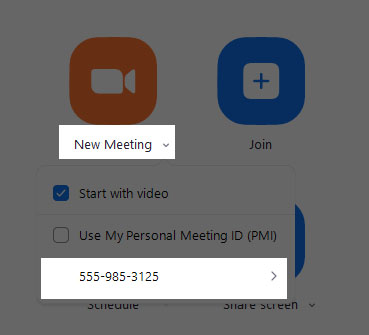
Kết luận
Đơn giản với vài bước như trên bạn có thể hiểu được ứng dụng Zoom là gì, bạn đã dễ dàng thực hiện xong một cuộc họp. Hiện nay, trong thị trường tài chính nói chung và Binary Option nói riêng, Zoom được xem là một công cụ giúp nhà đầu tư có thể theo dõi chuyên gia đọc lệnh rất hiệu quả.